Πώς να δημιουργήσετε ένα Fade In ή Out Animation στο Adobe Premiere Pro
Ένα από τα πιο κοινά κινούμενα σχέδια ή μεταβάσεις που θα δείτε στα βίντεο είναι τα fade-in και τα fade-out. Αυτά είναι δημοφιλή επειδή και τα δύο φαίνονται όμορφα και είναι αρκετά εύκολο να τα πετύχετε. Χρησιμοποιώντας το Adobe Premiere(Adobe Premiere) για επεξεργασία βίντεο, μπορείτε να προσθέσετε ένα fade-in ή out animation σε οτιδήποτε – κείμενο, λογότυπα, κλιπ κ.λπ.
Σε αυτό το σεμινάριο Premiere Pro , θα σας δείξουμε δύο διαφορετικούς τρόπους για να χρησιμοποιήσετε ένα fade-in/out animation. Πρώτα(First) με ένα στοιχείο όπως κείμενο ή λογότυπο και μετά σε ένα κλιπ για να το χρησιμοποιήσετε ως μετάβαση.

Και τα δύο είναι πολύ απλά και δεν θα χρειαστεί πολύς χρόνος για να τα κάνετε εάν έχετε μια βασική κατανόηση του Adobe Premiere . Εάν όχι, δοκιμάστε να διαβάσετε πρώτα το εισαγωγικό μας άρθρο για το Adobe Premiere Pro CC(Adobe Premiere Pro CC) , καθώς και το άρθρο μας σχετικά με τη χρήση βασικών καρέ(using keyframes) .
Πώς να ξεθωριάσει το κείμενο ή ένα λογότυπο μέσα ή έξω(How to Fade Text Or a Logo In or Out)
Εάν θέλετε να χρησιμοποιήσετε αυτό το εφέ όταν εισάγετε κείμενο ή το δικό σας λογότυπο, θα πρέπει να χρησιμοποιήσετε τον πίνακα ελέγχου Εφέ(Effect Controls) . Αρχικά(First) , βεβαιωθείτε ότι έχετε προσθέσει στο λογότυπό σας ή έχετε προσθέσει κείμενο(or add text) από τον πίνακα Essential Graphics .
- Επιλέξτε το κλιπ του λογότυπου ή του κειμένου σας.

2. Ανοίξτε τον πίνακα Effect Controls .

3. Εάν έχετε προσθέσει μια εικόνα λογότυπου, ανοίξτε το αναπτυσσόμενο μενού Opacity εδώ. Εάν χρησιμοποιείτε κείμενο από το Essential Graphics , κοιτάξτε κάτω από το αναπτυσσόμενο μενού Κείμενο(Text ) και βρείτε το Opacity .
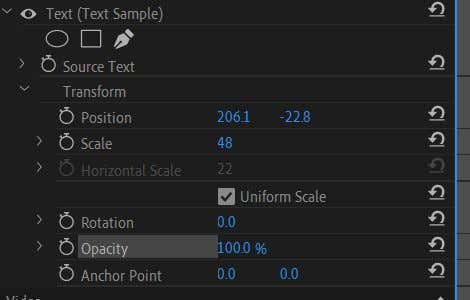
4. Βεβαιωθείτε ότι ο δρομέας της γραμμής χρόνου βρίσκεται στην αρχή του επιλεγμένου αποσπάσματος του κειμένου/λογότυπου σας.
5. Χρησιμοποιώντας την τιμή Opacity , ορίστε την σε 0 . Κάντε κλικ στο χρονόμετρο(stopwatch) για να ορίσετε ένα βασικό καρέ.

6. Μετακινήστε τον κέρσορα της γραμμής χρόνου στο σημείο του κλιπ όπου θέλετε να είναι ορατό το κείμενο/λογότυπο.
7. Ορίστε την τιμή Opacity ξανά σε 100 . Ένα δεύτερο βασικό καρέ θα οριστεί αυτόματα.

8. Παίξτε το βίντεο για να κάνετε προεπισκόπηση της κινούμενης εικόνας και να δείτε αν σας αρέσει η ταχύτητα. Για να αλλάξετε την ταχύτητα της κινούμενης εικόνας, απλώς μετακινήστε το δεύτερο βασικό καρέ πιο κοντά ή πιο μακριά από το πρώτο. Το περαιτέρω(Further) θα το επιβραδύνει, ενώ το πιο κοντά θα το επιταχύνει.
Λάβετε υπόψη ότι εάν κάνετε ξανά κλικ στο χρονόμετρο αφού το ενεργοποιήσετε, θα το απενεργοποιήσετε και η Premiere θα διαγράψει τα βασικά καρέ σας. Τα βασικά καρέ ρυθμίζονται αυτόματα κάθε φορά που αλλάζετε την τιμή της αδιαφάνειας(Opacity) ή μπορείτε να κάνετε κλικ στο εικονίδιο με το διαμάντι στα δεξιά του για να τα ορίσετε ή να τα διαγράψετε μόνοι σας. Μπορείτε να χρησιμοποιήσετε τα γκρι βέλη για να μετακινηθείτε μεταξύ των βασικών καρέ.
Πώς να κάνετε ένα Fade In ή Out με ένα εφέ μετάβασης(How to Make a Fade In or Out With a Transition Effect)
Εάν θέλετε να χρησιμοποιήσετε την τεχνική fade in/out ως(as a transition) εφέ μετάβασης για τα βίντεο κλιπ σας, μπορείτε να το κάνετε επίσης. Μπορείτε τεχνικά να το κάνετε με τον ίδιο τρόπο όπως το ξεθώριασμα κειμένου ή λογότυπου, αλλά υπάρχει μια ευκολότερη μέθοδος που περιλαμβάνει τη χρήση ενός εφέ που μοιάζει με διάλυση και στη συνέχεια την προσαρμογή του.
- Επιλέξτε το κλιπ που θέλετε να ξεθωριάσει μέσα/έξω.
- Επιλέξτε τον χώρο εργασίας Εφέ(Effects) για να δείτε τον πίνακα Εφέ(Effects) .

3. Μεταβείτε στις Video Transitions > Dissolve .
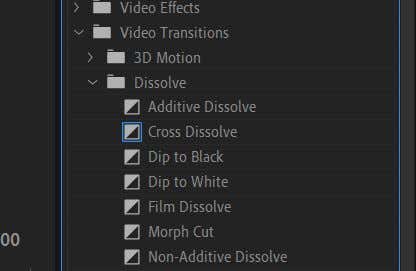
4. Δοκιμάστε τη μετάβαση Dip to Black ή Film Dissolve . Σύρετε(Drag) και αποθέστε το στο κλιπ σας, είτε στην αρχή για να ξεθωριάσει είτε στο τέλος για να ξεθωριάσει.

5. Μπορείτε να κάνετε κλικ στο προστιθέμενο εφέ στο κλιπ για να αλλάξετε το σημείο έναρξης και την ταχύτητα της κινούμενης εικόνας.
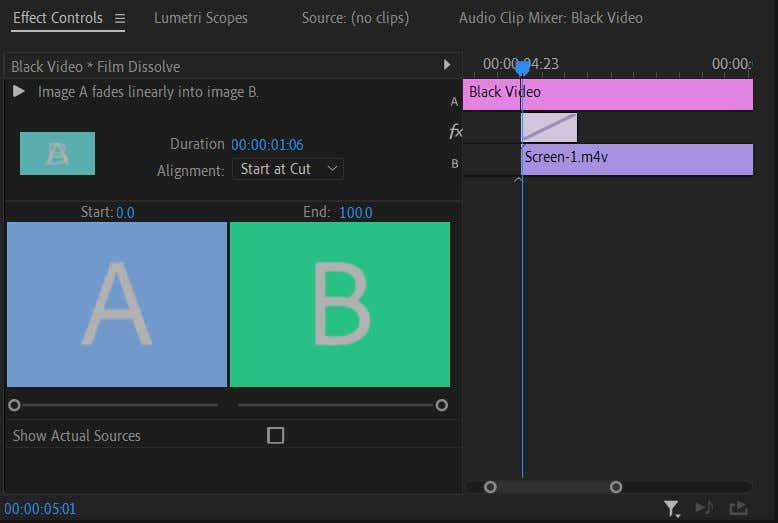
Αυτή η μέθοδος λειτουργεί καλύτερα εάν θέλετε απλώς ένα απλό εφέ fade-in/out. Ωστόσο, εάν θέλετε περισσότερο έλεγχο στα κινούμενα σχέδια, η χρήση της παραπάνω μεθόδου για κείμενο/λογότυπα θα ήταν η καλύτερη επιλογή. Στη συνέχεια, μπορείτε να αλλάξετε την τιμή της αδιαφάνειας και του χρονισμού ακριβώς όπως θέλετε.
Ένας άλλος τρόπος με τον οποίο μπορείτε να κάνετε ένα fade animation είναι ένα Crossfade , εάν θέλετε να ξεθωριάσει από ένα κλιπ και να ξεθωριάσει σε ένα άλλο. Απλώς(Just) προσθέστε το εφέ Film Dissolve τόσο στο τέλος του κλιπ από το οποίο θέλετε να ξεθωριάσει όσο και στην αρχή του κλιπ στο οποίο ξεθωριάζεις.
Για να αφαιρέσετε ένα fade in/out, κάντε κλικ στο εφέ στο κλιπ και πατήστε backspace στο πληκτρολόγιό σας. Εναλλακτικά, κάντε δεξί κλικ πάνω του και επιλέξτε Διαγραφή( Clear) .
Πότε να χρησιμοποιείτε τα κινούμενα σχέδια Fade In ή Out(When to Use Fade In or Out Animations)
Το ξεθώριασμα μέσα ή έξω μπορεί να είναι περισσότερο δραματικό αποτέλεσμα. Μπορείτε να το προσθέσετε όταν ολοκληρώσετε μια σκηνή ή ολοκληρώσετε εντελώς ένα βίντεο. Είναι επίσης εξαιρετικό για λογότυπα ή για μετάβαση κειμένου στην οθόνη.
Εάν το χρησιμοποιείτε ως μετάβαση, είναι καλύτερο να μην υπερχρησιμοποιήσετε αυτό το εφέ, καθώς μπορεί να γίνει γρήγορα κουραστικό εάν χρησιμοποιηθεί υπερβολικά. Αντίθετα, επιμείνετε στο fade in/out όπου θέλετε να τονίσετε την αρχή ή το τέλος ενός κλιπ. Εάν έχετε ήχο με το κλιπ(have audio with the clip) , μια ωραία προσθήκη στο εφέ fade μπορεί να είναι να κάνετε ένα fade ήχου μαζί με το βίντεο.
Χρησιμοποιήστε ένα Fade In ή Out Animation στο επόμενο βίντεό σας(Use a Fade In or Out Animation In Your Next Video)
Τώρα που ξέρετε πώς να εφαρμόσετε αυτό το εφέ, δοκιμάστε το στο επόμενο έργο βίντεο για να το κάνετε ελκυστικό και επαγγελματικό. Είναι ένα συνηθισμένο αλλά απλό εφέ που χρησιμοποιείται σε πολλά βίντεο και ένα εξαιρετικό βήμα για να μάθετε για τις μεταβάσεις για αρχάριους. Εάν πειραματιστείτε με αυτό, μπορείτε να δείτε τους πολλούς τρόπους χρήσης του.
Related posts
Πώς να χωρίσετε ένα κλιπ στο Adobe Premiere Pro
Πώς να συγχρονίσετε ήχο και βίντεο στο Adobe Premiere Pro
Τρόπος περικοπής, περιστροφής και αλλαγής μεγέθους βίντεο στο Adobe Premiere Pro
10 Συμβουλές για την ταχύτερη επεξεργασία βίντεο με το Adobe Premiere Pro
Τρόπος επεξεργασίας βίντεο πράσινης οθόνης στο Adobe Premiere Pro
Πώς να βρείτε τους καλύτερους διακομιστές Discord
Τρόπος χρήσης του Adobe Media Encoder για την εξαγωγή έργων Adobe Premiere
Πώς να κατεβάσετε και να εγκαταστήσετε το Peacock στο Firestick
Πώς να ανοίξετε ένα αρχείο χωρίς επέκταση
Τι είναι η λειτουργία Discord Streamer Mode και πώς να τη ρυθμίσετε
Πώς να δημιουργήσετε ένα εφέ δυσλειτουργίας στο Adobe Premiere Pro
Πώς να κάνετε σίγαση σε κάποιον στο Discord
Πώς να προσθέσετε γραμματοσειρές στο Adobe Premiere Pro
Πώς να διορθώσετε ένα σφάλμα "Συναλλαγής σε εκκρεμότητα" του Steam
14 Συμβουλές και κόλπα Adobe InDesign για αρχάριους που πρέπει να δοκιμάσουν
10 καλύτεροι τρόποι για να αποδείξετε τα παιδιά στον υπολογιστή σας
Ο υπολογιστής σας ενεργοποιείται τυχαία μόνος του;
Τι είναι η αξιολόγηση επιβατών της Uber και πώς να την ελέγξετε
Πώς να προσθέσετε βασικά καρέ στο Adobe Premiere Pro
Πώς να σταθεροποιήσετε το Shaky Video Footage στο Adobe Premiere Pro
